Apple a toujours été très attaché à l'accessibilité et à l'élimination des barrières technologiques. C'est l'objectif qui a la possibilité que le fait de pouvoir contrôler un Mac via l'iPhone soit activé bien que plusieurs choses doivent être prises en compte au préalable. Dans cet article, nous vous disons tout ce que vous devez savoir à ce sujet.
Qu'est-ce que c'est pour contrôler à distance le Mac
Contrôler à distance votre Mac est très important au quotidien. De nombreuses tâches peuvent être effectuées sans avoir à accéder à l'écran principal de l'ordinateur pour effectuer la requête. Cela rend l'écosystème beaucoup plus riche en étant capable d'interconnecter différentes plates-formes qui sont avec le même utilisateur. Grâce à l'iPhone par exemple, vous pouvez contrôler le Mac, bien qu'avec des limitations, d'une manière très confortable. De cette façon, vous pourrez naviguer dans le Mac avec la même configuration de boutons que vous utilisez habituellement pour contrôler votre propre iPhone, dans des cas particuliers.

Mais l'utilisation principale de cette fonction se concentre sur les personnes qui ont des problèmes moteurs qui les empêchent d'utiliser un clavier ou une souris de manière normale. Apple dispose de nombreuses fonctions d'accessibilité et c'est l'une d'entre elles pour pouvoir faire fonctionner le Mac à partir de l'iPhone en utilisant le système de boutons habituel utilisé par ce groupe de personnes. Cela rend la technologie ouverte à tout type de personne, même si elle a des problèmes de moteur. Cela signifie qu'il existe des barrières a priori qui, avec cette fonction, sont complètement résolues comme nous le commentons ci-dessous.
Contrôlez Mac avec iPhone sans applis
Pour avoir le contrôle de votre Mac via l'iPhone, vous devez partir de l'idée que les deux appareils doivent être connectés au même réseau WiFi. De cette façon, ils peuvent communiquer entre eux pour envoyer et recevoir les différentes commandes que vous donnez. En plus de la connexion WiFi et pour des raisons de sécurité, il est également nécessaire que l'iPhone et le Mac aient un identifiant Apple identique afin de ne pouvoir contrôler que les appareils que vous possédez et non toute personne connectée au réseau WiFi qui peut être plusieurs.
Une fois que vous en avez tenu compte, vous pouvez maintenant préparer votre Mac pour pouvoir recevoir les instructions de l'iPhone. Pour ce faire, il vous suffit de suivre les étapes suivantes:
- Entrez les Préférences Système.
- Parmi toutes les options intégrées dans le panneau, choisissez celle pour «Accessibilité» et cliquez dessus.
- Dans la barre latérale, choisissez l'option «Contrôle par bouton».
- Cochez la case «Autoriser le changement de plateforme pour contrôler l'ordinateur».
Une fois que vous avez tout cela fait, vous devez vous rendre sur l'iPhone où vous devrez activer le contrôle par bouton . Il s'agit d'une option d'accessibilité conçue principalement pour ceux qui souhaitent choisir les éléments à l'écran de manière plus confortable et plus simple. Ceci est vraiment important pour pouvoir effectuer un contrôle à distance. Vous pouvez choisir entre utiliser un bouton externe, appuyer sur l'écran comme son propre bouton ou faire en sorte que la caméra détecte la tête à utiliser comme bouton de commande. Ce dernier est important pour ceux qui ont, par exemple, une paralysie corporelle totale du cou vers le bas.
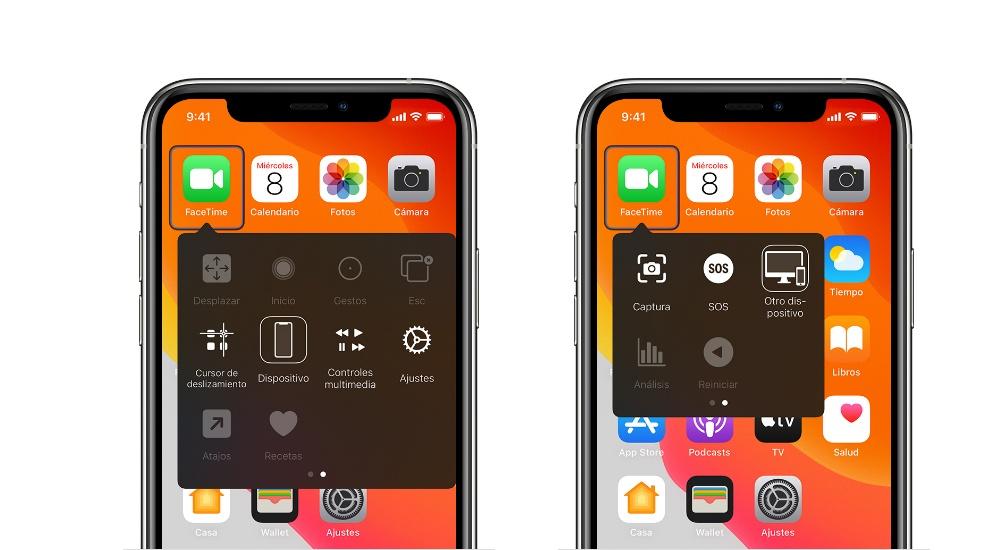
Pour configurer le nouveau bouton, suivez simplement les étapes suivantes:
- Sur iPhone, accédez à Paramètres> Accessibilité> Contrôle des boutons> Boutons.
- Ajoutez un nouveau bouton et choisissez le bouton.
- Personnalisez le type de contrôle que vous souhaitez lui donner.
Une fois que vous avez terminé toutes ces étapes, vous êtes prêt à commencer à contrôler votre Mac à distance. Ceci est accompli de la manière suivante:
- Naviguez dans le menu qui apparaît dans chacune des applications iPhone jusqu'à ce que vous trouviez la section «Appareil».
- En cliquant sur cette option avec le bouton choisissez 'Autre appareil' et choisissez votre Mac.
- Lorsque vous le connectez, vous pouvez contrôler le Mac depuis l'iPhone via le bouton que vous avez lié ou avec la propre caméra de l'appareil, comme nous l'avons commenté précédemment.
À partir de ce moment, n'importe qui peut facilement contrôler le Mac en utilisant l'iPhone lui-même. Comme nous l’avons déjà dit, cela élimine tous les obstacles qui peuvent être créés à cet égard.
Autres moyens de contrôler votre Mac sur iOS
En plus de cette méthode, qui est classique, vous pouvez également utiliser certaines applications dont la mission est de contrôler le Mac via l'iPhone. Ces méthodes sont destinées à tous les utilisateurs et pas seulement à ceux qui sont handicapés.
TeamViewer
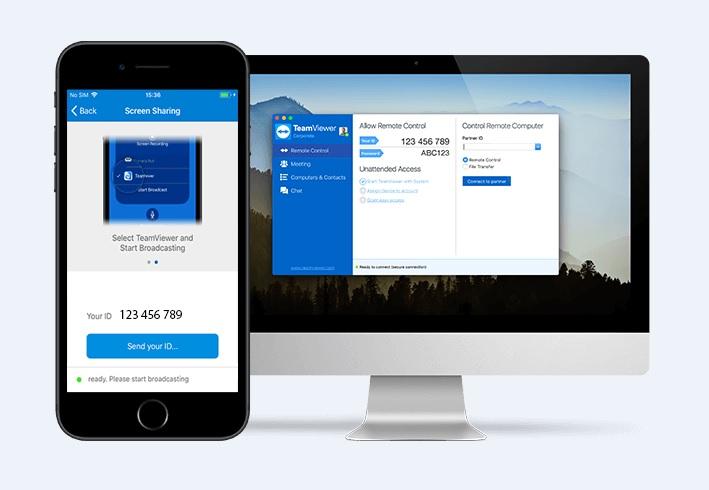
C'est sans aucun doute un classique des applications de contrôle à distance. Il est totalement gratuit pour les utilisateurs n'appartenant à aucune entreprise et vous permettra d'accéder à n'importe quel appareil. Il a l'avantage qu'il n'est pas nécessaire d'être connecté au même réseau Internet, mais les appareils peuvent être éloignés de sorte que la connexion se fera de la même manière.
Souris à distance
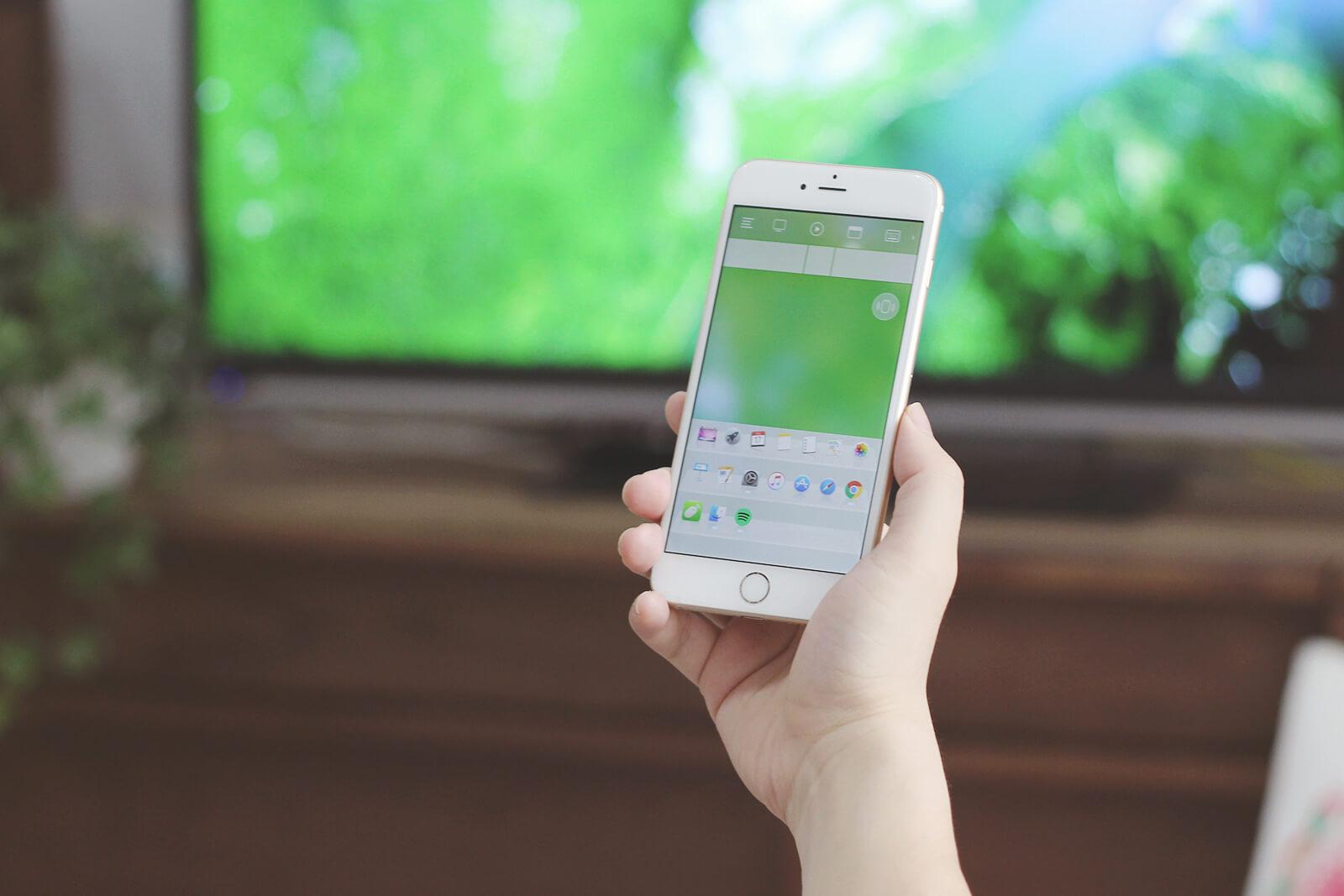
Transformez votre mobile en trackpad, souris ou clavier totalement sans fil. De cette façon, vous pouvez avoir le contrôle de votre ordinateur à portée de main. Le seul problème qu'il a est qu'il doit toujours être connecté au même réseau Internet pour qu'il fonctionne correctement et vous devrez également être devant l'ordinateur pour voir où vous devez agir.
